- Clique na

 . Pesquisa
. Pesquisa - Na guia Personalizar, no painel Personalizações em <nome do arquivo>, expanda Espaços de trabalho e selecione o espaço de trabalho que contém a paleta que deseja modificar.

- No painel Conteúdo do espaço de trabalho, clique no sinal de mais (+) ao lado do nó Paletas para expandi-lo.
- Selecione a paleta que deseja modificar.
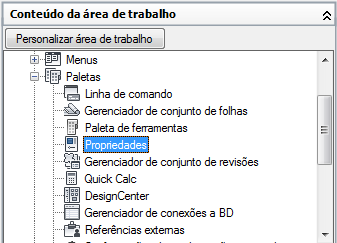
- No painel Propriedades, execute qualquer um ou todos os seguintes procedimentos:
- Na caixa Mostrar, selecione uma opção (Não, Sim ou Não mudar).
- Na caixa Orientação, selecione uma opção (Flutuante, Superior, Inferior, Esquerda ou Direita).
- Na caixa Permitir encaixe, selecione uma opção (Não, Sim ou Não mudar). Nota: Para especificar que uma janela deve ser ancorada, defina Orientação como Esquerda, Direita, Superior ou Inferior e defina Ocultar automático como Ativado.
- Na caixa Ocultar automático, selecione uma opção (Não, Sim ou Não mudar).
- Na caixa Usar transparência, selecione uma opção (Não, Sim ou Não mudar).
- Na caixa Quantidade de transparência, insira um número (se aplicável).
- Na caixa Grupo padrão, selecione um grupo de paletas de ferramentas (somente a janela Paletas de ferramentas).
- Na caixa Altura, insira um número. Um valor de 0 é equivalente a Não alterar.
- Na caixa Largura, insira um número. Um valor de 0 é equivalente a Não alterar.
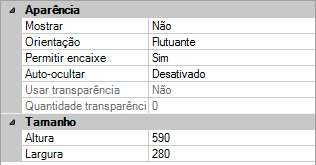
- Clique em Aplicar.